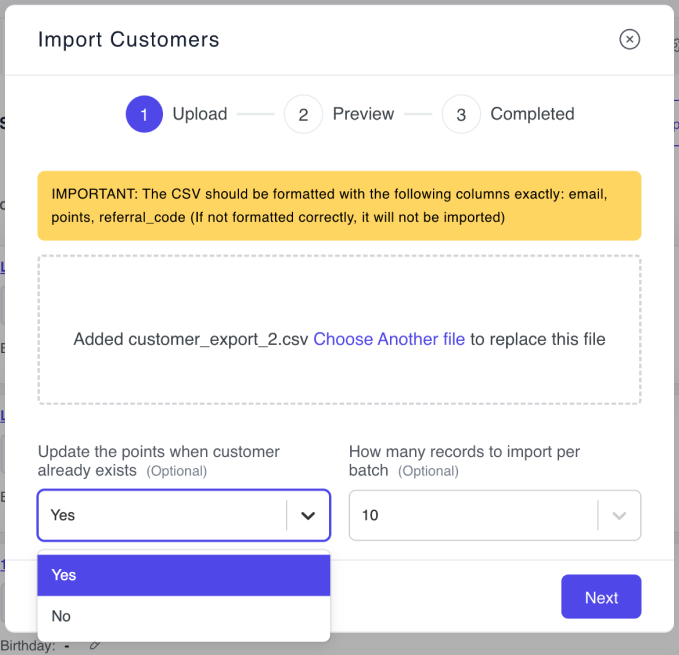การแก้ไขแต้มลูกค้าและการแก้ไขแต้มจำนวนมากในครั้งเดียว
การแก้ไขแต้มลูกค้าด้วยตนเอง
❓: ไม่ได้ขายสินค้าแค่บนเว็บไซต์ที่เดียว ลูกค้ามาซื้อหน้าร้าน อยากเพิ่มแต้มให้ลูกค้าคนพิเศษ ทำยังไงดีนะ?
💡: คุณสามารถเพิ่ม หรือ ลดแต้มของลูกค้าได้ด้วยตนเองง่ายๆ เพียงคลิกที่รูปดินสอ
ในหน้า Customers
การแก้ไขแต้มจำนวนมากในครั้งเดียว
❓: หากต้องการแก้ไขจำนวนแต้มของลูกค้าหลายรายการพร้อมกัน ต้องทำอย่างไร?
💡: การแก้ไขหรืออัพเดทแต้มลูกค้าหลายรรายการพร้อมกันสามารถทำได้ด้วยการแก้ไขผ่านไฟล์ .CSV ซึ่งสามารถใช้โปรแกม Spreadsheet ในการแก้ไข เช่น Excel, Google Sheet และอื่น ๆ
วิธีการแก้ไขแต้มจำนวนมากในครั้งเดียว
- ไปที่หน้า [Customers]
- เลือก [Export] เพื่อนำรายชื่อลูกค้าออก จากนั้นรอจนกว่าตัวเลข [Total Items] แสดงขึ้นมา และคลิก [Next]
- รอระบบประมวลผลอีกครั้ง โดยรอจนกว่า [Processed Items] จะเท่ากับกับจำนวน [Total Items]
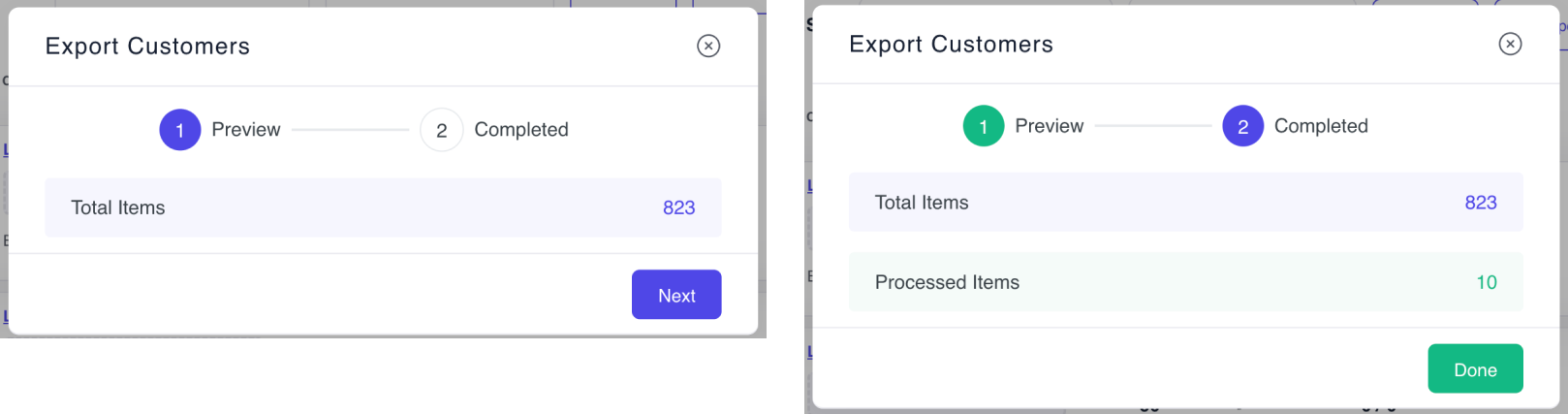
- เมื่อระบบประมวลผลเสร็จ จะมีปุ่ม [Show Exported File] ขึ้นมา ให้คลิกเพื่อบันทึกไฟล์ดังกล่าว และนำไปเปิดใน
โปรแกรม Spreadsheet เช่น Excel หรือ Google Sheet เพื่อแก้ไขข้อมูล
- กรอกแต้มที่ต้องการในคอลัมน์ “points”
"ข้อควรระวัง⛔️"
ห้ามแก้ไขชื่อคอลัมน์ ซึ่งชื่อของคอลัมน์จะต้องสะกดด้วยตัวพิมพ์เล็กเท่านั้น หากชื่อของคอลัมน์และรูปแบบขอข้อมูลไม่ถูกต้อง ระบบจะไม่ไม่สามารถนำเข้าข้อมูลได้
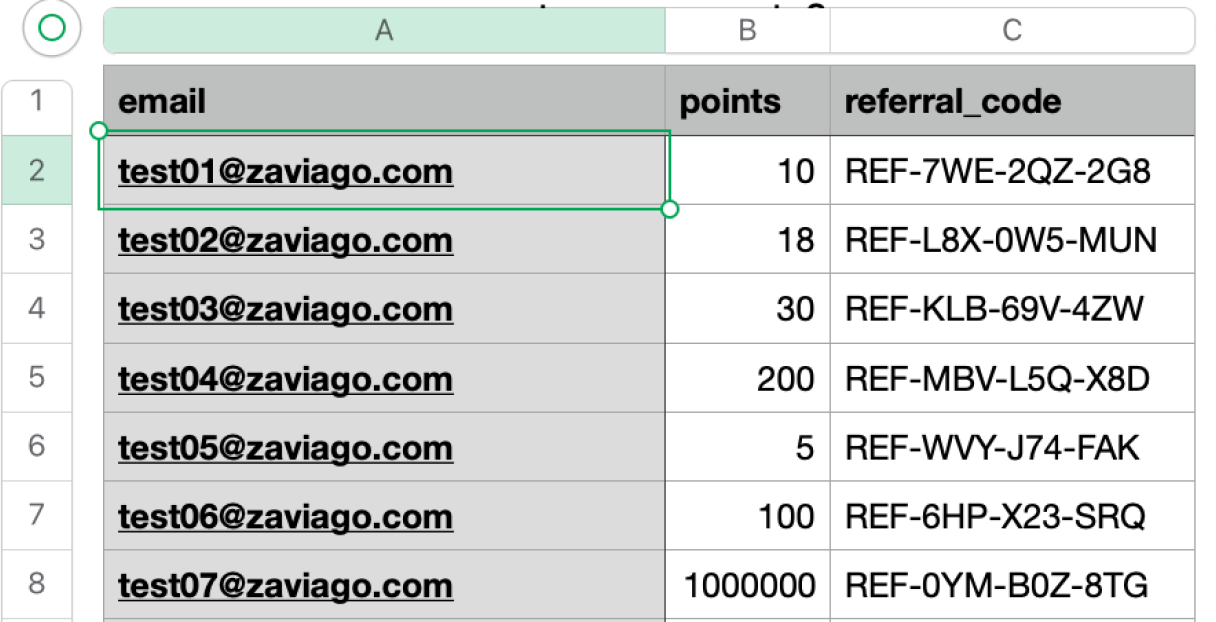
- บันทึกข้อมูลโดยนำออกเป็นนามสกุล .CSV
- กลับไปที่ [Points & Rewards] > [Customers]
- เลือก [Import]
- คลิกที่ [Choose file] และเลือกไฟล์ .CSV ที่เตรียมไว้
- “Update the points when customer already exists” เลือก [Yes]
- “How many records to import per batch” คงไว้ดังเดิมที่ 10
- คลิก [Next] และคลิก [Next] อีกครั้งเมื่อตรวจสอบข้อมูลเรียบร้อยแล้ว
- หลังจากที่นำเข้าข้อมูลเรียบร้อยแล้ว ระบบจะรีเฟรชหน้าจออัตโนมัติเพื่ออัพเดทข้อมูล